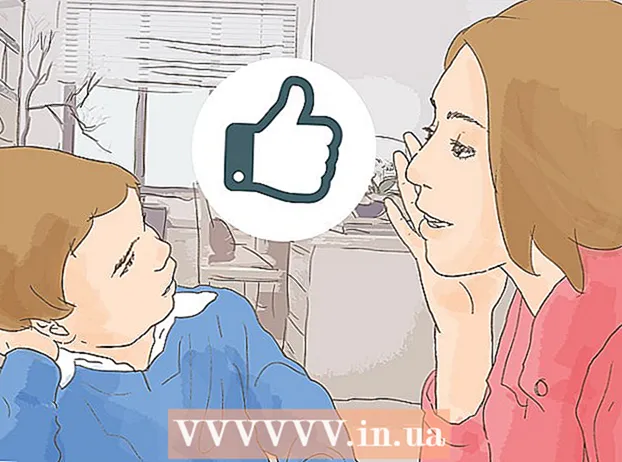రచయిత:
Judy Howell
సృష్టి తేదీ:
1 జూలై 2021
నవీకరణ తేదీ:
1 జూలై 2024

విషయము
- అడుగు పెట్టడానికి
- 3 యొక్క విధానం 1: CD / DVD / బ్లూ-రే నుండి ISO ని సృష్టించడం
- 3 యొక్క విధానం 2: మీ హార్డ్ డ్రైవ్లోని ఫైళ్ళ నుండి ISO ని సృష్టించండి
- 3 యొక్క విధానం 3: విన్రార్తో ISO ఫైల్ను సృష్టించడం
మీరు బ్యాకప్ చేయదలిచిన ఫైళ్ళ సేకరణ ఉందా? మీ సిడిలు మరియు డివిడిలలోని డేటాను గీతలు నుండి నష్టం లేదా నష్టానికి వ్యతిరేకంగా రక్షించాలనుకుంటున్నారా? ISO ఫైల్లు ఆర్కైవ్లు, ఇవి ఫైల్లు మరియు ఫోల్డర్లను కలిగి ఉంటాయి మరియు వాటిని బదిలీ చేయడం లేదా బ్యాకప్ చేయడం సులభం. మీరు మీ కంప్యూటర్లోని ఫైల్ల నుండి లేదా సిడి, డివిడి లేదా బ్లూ-రే నుండి మీ కంప్యూటర్లో ఒక ISO ను సృష్టించవచ్చు. ఎలాగో తెలుసుకోవడానికి దశ 1 చూడండి.
అడుగు పెట్టడానికి
3 యొక్క విధానం 1: CD / DVD / బ్లూ-రే నుండి ISO ని సృష్టించడం
 ISO కంపైలర్ను డౌన్లోడ్ చేయండి. సిడి, డివిడి లేదా బ్లూ-రే డిస్క్ (బిడి) నుండి ISO ఫైళ్ళను సృష్టించడానికి మిమ్మల్ని అనుమతించే ఉచిత డౌన్లోడ్ కోసం అనేక ప్రోగ్రామ్లు అందుబాటులో ఉన్నాయి. జనాదరణ పొందిన కార్యక్రమాలు MagicISO, ISO రికార్డర్ మరియు ImgBurn.
ISO కంపైలర్ను డౌన్లోడ్ చేయండి. సిడి, డివిడి లేదా బ్లూ-రే డిస్క్ (బిడి) నుండి ISO ఫైళ్ళను సృష్టించడానికి మిమ్మల్ని అనుమతించే ఉచిత డౌన్లోడ్ కోసం అనేక ప్రోగ్రామ్లు అందుబాటులో ఉన్నాయి. జనాదరణ పొందిన కార్యక్రమాలు MagicISO, ISO రికార్డర్ మరియు ImgBurn. - సాఫ్ట్వేర్ తయారీదారుల వెబ్సైట్ నుండి నేరుగా ప్రోగ్రామ్లను డౌన్లోడ్ చేయండి. మీరు ప్రోగ్రామ్ను వేరే ప్రదేశం నుండి డౌన్లోడ్ చేస్తే, దానితో పాటు మాల్వేర్ లేదా యాడ్వేర్ పొందే ప్రమాదం ఉంది.
 ISO కంపైలర్ను ఇన్స్టాల్ చేయండి. మీరు సాధారణంగా డిఫాల్ట్ సెట్టింగులను అలాగే ఉంచవచ్చు. ImgBurn వంటి కొన్ని ప్రోగ్రామ్లు, ఇన్స్టాలేషన్ సమయంలో మీరు తనిఖీ చేయాల్సిన ప్రకటనల సాఫ్ట్వేర్లతో కూడి ఉంటాయి, కాబట్టి కొనసాగడానికి ముందు ప్రతి స్క్రీన్ను జాగ్రత్తగా చదవండి.
ISO కంపైలర్ను ఇన్స్టాల్ చేయండి. మీరు సాధారణంగా డిఫాల్ట్ సెట్టింగులను అలాగే ఉంచవచ్చు. ImgBurn వంటి కొన్ని ప్రోగ్రామ్లు, ఇన్స్టాలేషన్ సమయంలో మీరు తనిఖీ చేయాల్సిన ప్రకటనల సాఫ్ట్వేర్లతో కూడి ఉంటాయి, కాబట్టి కొనసాగడానికి ముందు ప్రతి స్క్రీన్ను జాగ్రత్తగా చదవండి.  మీరు మీ PC లోకి చీల్చుకోవాలనుకుంటున్న డిస్క్ను చొప్పించండి. ISO ఆకృతికి డిస్క్ను కాపీ చేయడాన్ని "రిప్పింగ్" అని పిలుస్తారు మరియు మీరు ఒక ఫైల్లో ఏదైనా డిస్క్ యొక్క ఖచ్చితమైన బ్యాకప్లను సృష్టించడానికి దీనిని ఉపయోగించవచ్చు. మీరు చీల్చుకోవాలనుకునే డిస్క్కు మీ డ్రైవ్ మద్దతు ఇస్తుందని నిర్ధారించుకోండి. ఉదాహరణకు, మీరు DVD డ్రైవ్లో బ్లూ-రే డిస్క్ను చీల్చుకోలేరు, కానీ దీనికి విరుద్ధంగా, బ్లూ-రే డ్రైవ్లోని DVD చేయవచ్చు.
మీరు మీ PC లోకి చీల్చుకోవాలనుకుంటున్న డిస్క్ను చొప్పించండి. ISO ఆకృతికి డిస్క్ను కాపీ చేయడాన్ని "రిప్పింగ్" అని పిలుస్తారు మరియు మీరు ఒక ఫైల్లో ఏదైనా డిస్క్ యొక్క ఖచ్చితమైన బ్యాకప్లను సృష్టించడానికి దీనిని ఉపయోగించవచ్చు. మీరు చీల్చుకోవాలనుకునే డిస్క్కు మీ డ్రైవ్ మద్దతు ఇస్తుందని నిర్ధారించుకోండి. ఉదాహరణకు, మీరు DVD డ్రైవ్లో బ్లూ-రే డిస్క్ను చీల్చుకోలేరు, కానీ దీనికి విరుద్ధంగా, బ్లూ-రే డ్రైవ్లోని DVD చేయవచ్చు.  రిప్పింగ్ ప్రారంభించండి. "డిస్క్ నుండి చిత్రాన్ని సృష్టించు" బటన్ కోసం చూడండి. మీరు ఉపయోగిస్తున్న ప్రోగ్రామ్ను బట్టి ఇవన్నీ వేరేవిగా పిలువబడతాయి. ఉదాహరణకు, ఇది "చిత్రానికి కాపీ చేయి" అని అనవచ్చు. ISO డిస్క్లోని డేటా నుండి వచ్చినట్లు సూచించడానికి తరచుగా బటన్లో డిస్క్ యొక్క చిత్రం ఉంటుంది.
రిప్పింగ్ ప్రారంభించండి. "డిస్క్ నుండి చిత్రాన్ని సృష్టించు" బటన్ కోసం చూడండి. మీరు ఉపయోగిస్తున్న ప్రోగ్రామ్ను బట్టి ఇవన్నీ వేరేవిగా పిలువబడతాయి. ఉదాహరణకు, ఇది "చిత్రానికి కాపీ చేయి" అని అనవచ్చు. ISO డిస్క్లోని డేటా నుండి వచ్చినట్లు సూచించడానికి తరచుగా బటన్లో డిస్క్ యొక్క చిత్రం ఉంటుంది. - మీరు మూలాన్ని సూచించాల్సి ఉంటుంది. మీరు సరైన డిస్క్ డ్రైవ్ను ఎంచుకున్నారని నిర్ధారించుకోండి.
 ఫైల్ను ఎక్కడ సేవ్ చేయాలో సూచించండి. మీరు మీ కంప్యూటర్లో ఎక్కడో ఫైల్ను సేవ్ చేయాలి. ISO ఫైల్ అసలు డిస్క్ మాదిరిగానే ఉంటుంది అని గుర్తుంచుకోండి, కాబట్టి మీ హార్డ్ డ్రైవ్లో దాన్ని సేవ్ చేయడానికి తగినంత స్థలం ఉందని నిర్ధారించుకోండి. బ్లూ-రే డిస్క్లతో ఇది చాలా ముఖ్యమైనది, ఎందుకంటే అవి 50 GB వరకు స్థలాన్ని తీసుకుంటాయి.
ఫైల్ను ఎక్కడ సేవ్ చేయాలో సూచించండి. మీరు మీ కంప్యూటర్లో ఎక్కడో ఫైల్ను సేవ్ చేయాలి. ISO ఫైల్ అసలు డిస్క్ మాదిరిగానే ఉంటుంది అని గుర్తుంచుకోండి, కాబట్టి మీ హార్డ్ డ్రైవ్లో దాన్ని సేవ్ చేయడానికి తగినంత స్థలం ఉందని నిర్ధారించుకోండి. బ్లూ-రే డిస్క్లతో ఇది చాలా ముఖ్యమైనది, ఎందుకంటే అవి 50 GB వరకు స్థలాన్ని తీసుకుంటాయి. - మీరు సులభంగా గుర్తుంచుకోగల లేదా గుర్తించగలిగే పేరును ఇచ్చారని నిర్ధారించుకోండి.
 మొత్తం ప్రక్రియ పూర్తయ్యే వరకు వేచి ఉండండి. ఫైల్ను ఎక్కడ సేవ్ చేయాలో మీరు పేర్కొన్న తర్వాత, రిప్పింగ్ ప్రారంభించవచ్చు. ఇది బ్లూ-రేతో గణనీయమైన సమయం పడుతుంది. రిప్పింగ్ పూర్తయినప్పుడు, ISO ఫైల్ మీరు ఇంతకు ముందు పేర్కొన్న ప్రదేశంలో ఉంది మరియు వాటిని బర్న్ చేయవచ్చు లేదా డిస్క్కు అమర్చవచ్చు.
మొత్తం ప్రక్రియ పూర్తయ్యే వరకు వేచి ఉండండి. ఫైల్ను ఎక్కడ సేవ్ చేయాలో మీరు పేర్కొన్న తర్వాత, రిప్పింగ్ ప్రారంభించవచ్చు. ఇది బ్లూ-రేతో గణనీయమైన సమయం పడుతుంది. రిప్పింగ్ పూర్తయినప్పుడు, ISO ఫైల్ మీరు ఇంతకు ముందు పేర్కొన్న ప్రదేశంలో ఉంది మరియు వాటిని బర్న్ చేయవచ్చు లేదా డిస్క్కు అమర్చవచ్చు.
3 యొక్క విధానం 2: మీ హార్డ్ డ్రైవ్లోని ఫైళ్ళ నుండి ISO ని సృష్టించండి
 ISO కంపైలర్ను డౌన్లోడ్ చేయండి. సిడి, డివిడి లేదా బ్లూ-రే డిస్క్ (బిడి) నుండి ISO ఫైళ్ళను సృష్టించడానికి మిమ్మల్ని అనుమతించే ఉచిత డౌన్లోడ్ కోసం అనేక ప్రోగ్రామ్లు అందుబాటులో ఉన్నాయి. ప్రముఖ కార్యక్రమాలు MagicISO, ISO రికార్డర్ మరియు ImgBurn.
ISO కంపైలర్ను డౌన్లోడ్ చేయండి. సిడి, డివిడి లేదా బ్లూ-రే డిస్క్ (బిడి) నుండి ISO ఫైళ్ళను సృష్టించడానికి మిమ్మల్ని అనుమతించే ఉచిత డౌన్లోడ్ కోసం అనేక ప్రోగ్రామ్లు అందుబాటులో ఉన్నాయి. ప్రముఖ కార్యక్రమాలు MagicISO, ISO రికార్డర్ మరియు ImgBurn. - సృష్టికర్తల వెబ్సైట్ నుండి నేరుగా ప్రోగ్రామ్లను మాత్రమే డౌన్లోడ్ చేయండి. మీరు ప్రోగ్రామ్ను వేరే ప్రదేశం నుండి డౌన్లోడ్ చేస్తే, దానితో పాటు మాల్వేర్ లేదా యాడ్వేర్ పొందే ప్రమాదం ఉంది.
 ISO కంపైలర్ను ఇన్స్టాల్ చేయండి. మీరు సాధారణంగా డిఫాల్ట్ సెట్టింగులను అలాగే ఉంచవచ్చు. ImgBurn వంటి కొన్ని ప్రోగ్రామ్లు, ఇన్స్టాలేషన్ సమయంలో మీరు అన్చెక్ చేయాల్సిన యాడ్వేర్ లోడ్లతో కూడి ఉంటాయి, కాబట్టి కొనసాగడానికి ముందు ప్రతి స్క్రీన్ను జాగ్రత్తగా చదవండి.
ISO కంపైలర్ను ఇన్స్టాల్ చేయండి. మీరు సాధారణంగా డిఫాల్ట్ సెట్టింగులను అలాగే ఉంచవచ్చు. ImgBurn వంటి కొన్ని ప్రోగ్రామ్లు, ఇన్స్టాలేషన్ సమయంలో మీరు అన్చెక్ చేయాల్సిన యాడ్వేర్ లోడ్లతో కూడి ఉంటాయి, కాబట్టి కొనసాగడానికి ముందు ప్రతి స్క్రీన్ను జాగ్రత్తగా చదవండి.  క్రొత్త ISO ప్రాజెక్ట్ను సృష్టించండి. ప్రాజెక్ట్ను ప్రారంభించడానికి "ఫైల్స్ / ఫోల్డర్ల నుండి ఇమేజ్ ఫైల్ను సృష్టించండి" లేదా "ISO చేయండి" బటన్ క్లిక్ చేయండి. ఏ ఫైల్లు మరియు ఫోల్డర్లను జోడించాలో ఎంచుకోవడానికి ఇది మిమ్మల్ని అనుమతిస్తుంది. ఫైళ్ళ యొక్క ISO ని సృష్టించడం ఫైల్స్ మరియు ఫోల్డర్లను సులభంగా బ్యాకప్ చేయడానికి లేదా తరలించడానికి ఒక గొప్ప మార్గం.
క్రొత్త ISO ప్రాజెక్ట్ను సృష్టించండి. ప్రాజెక్ట్ను ప్రారంభించడానికి "ఫైల్స్ / ఫోల్డర్ల నుండి ఇమేజ్ ఫైల్ను సృష్టించండి" లేదా "ISO చేయండి" బటన్ క్లిక్ చేయండి. ఏ ఫైల్లు మరియు ఫోల్డర్లను జోడించాలో ఎంచుకోవడానికి ఇది మిమ్మల్ని అనుమతిస్తుంది. ఫైళ్ళ యొక్క ISO ని సృష్టించడం ఫైల్స్ మరియు ఫోల్డర్లను సులభంగా బ్యాకప్ చేయడానికి లేదా తరలించడానికి ఒక గొప్ప మార్గం. - మీరు ప్రాజెక్ట్కు ఖచ్చితమైన లేదా వివరణాత్మక పేరును ఇచ్చారని నిర్ధారించుకోండి, తద్వారా ISO ఏమి ఉందో మీకు తెలుస్తుంది.
 ప్రాజెక్ట్కు ఫైల్స్ మరియు ఫోల్డర్లను జోడించండి. ఖచ్చితమైన ప్రక్రియ ప్రోగ్రామ్ నుండి ప్రోగ్రామ్కు మారుతుంది, కానీ మీరు సాధారణంగా ఫైల్లను మరియు ఫోల్డర్లను విండోలోకి లాగవచ్చు మరియు డ్రాప్ చేయవచ్చు లేదా మీ కంప్యూటర్లోని ఫైల్లను శోధించడానికి సాఫ్ట్వేర్ను ఉపయోగించవచ్చు.
ప్రాజెక్ట్కు ఫైల్స్ మరియు ఫోల్డర్లను జోడించండి. ఖచ్చితమైన ప్రక్రియ ప్రోగ్రామ్ నుండి ప్రోగ్రామ్కు మారుతుంది, కానీ మీరు సాధారణంగా ఫైల్లను మరియు ఫోల్డర్లను విండోలోకి లాగవచ్చు మరియు డ్రాప్ చేయవచ్చు లేదా మీ కంప్యూటర్లోని ఫైల్లను శోధించడానికి సాఫ్ట్వేర్ను ఉపయోగించవచ్చు.  ISO ను సృష్టించడం ప్రారంభించండి. ISO ను సృష్టించడం ప్రారంభించడానికి "బిల్డ్" లేదా "కాపీ" బటన్ను క్లిక్ చేయండి (మీరు ఎంచుకున్న ఫైల్లు మరియు ఫోల్డర్లను కలిగి ఉంటుంది). ఇది తీసుకునే సమయం ఫైళ్ళ పరిమాణం మరియు మీ కంప్యూటర్ వేగం మీద ఆధారపడి ఉంటుంది.
ISO ను సృష్టించడం ప్రారంభించండి. ISO ను సృష్టించడం ప్రారంభించడానికి "బిల్డ్" లేదా "కాపీ" బటన్ను క్లిక్ చేయండి (మీరు ఎంచుకున్న ఫైల్లు మరియు ఫోల్డర్లను కలిగి ఉంటుంది). ఇది తీసుకునే సమయం ఫైళ్ళ పరిమాణం మరియు మీ కంప్యూటర్ వేగం మీద ఆధారపడి ఉంటుంది.  మీ ISO ని సేవ్ చేయండి లేదా తరలించండి. ISO సృష్టించబడిన తర్వాత, ఫైల్ డిస్కుకు బర్న్ చేయడానికి, క్లౌడ్కు అప్లోడ్ చేయడానికి లేదా కంప్యూటర్లో మౌంట్ చేయడానికి సిద్ధంగా ఉంది, తద్వారా ISO తెరవబడుతుంది.
మీ ISO ని సేవ్ చేయండి లేదా తరలించండి. ISO సృష్టించబడిన తర్వాత, ఫైల్ డిస్కుకు బర్న్ చేయడానికి, క్లౌడ్కు అప్లోడ్ చేయడానికి లేదా కంప్యూటర్లో మౌంట్ చేయడానికి సిద్ధంగా ఉంది, తద్వారా ISO తెరవబడుతుంది. - మీ ISO ఫైల్ చాలా పెద్దదిగా ఉంటే, అది CD లేదా DVD కి సరిపోకపోవచ్చు. CD లు సుమారు 700MB మరియు DVD లను 4.7GB నిల్వ చేయగలవు. బ్లూ-రే డిస్క్లు 50GB వరకు నిర్వహించగలవు.
3 యొక్క విధానం 3: విన్రార్తో ISO ఫైల్ను సృష్టించడం
 WinRar ని డౌన్లోడ్ చేసి, ఇన్స్టాల్ చేయండి. విన్ రార్ అనేది మీరు చెల్లించాల్సిన ప్రోగ్రామ్, కానీ మీరు ఒక ISO ను సృష్టించడానికి ట్రయల్ వెర్షన్ను ఉపయోగించవచ్చు.
WinRar ని డౌన్లోడ్ చేసి, ఇన్స్టాల్ చేయండి. విన్ రార్ అనేది మీరు చెల్లించాల్సిన ప్రోగ్రామ్, కానీ మీరు ఒక ISO ను సృష్టించడానికి ట్రయల్ వెర్షన్ను ఉపయోగించవచ్చు.  మీరు ఆర్కైవ్ చేయదలిచిన అన్ని ఫైల్లను సేకరించండి. మీరు ఒకేసారి అన్ని ఫైళ్ళను ఎన్నుకోవాలి, కాబట్టి అన్ని ఫైళ్ళను ఒకే చోట సేకరించడం సులభం. Ctrl-A ని నొక్కడం ద్వారా అన్ని ఫైళ్ళను ఎంచుకోండి.
మీరు ఆర్కైవ్ చేయదలిచిన అన్ని ఫైల్లను సేకరించండి. మీరు ఒకేసారి అన్ని ఫైళ్ళను ఎన్నుకోవాలి, కాబట్టి అన్ని ఫైళ్ళను ఒకే చోట సేకరించడం సులభం. Ctrl-A ని నొక్కడం ద్వారా అన్ని ఫైళ్ళను ఎంచుకోండి.  ఎంచుకున్న ఫైళ్ళపై కుడి క్లిక్ చేయండి. "ఆర్కైవ్కు జోడించు ..." ఎంపికపై క్లిక్ చేయండి.
ఎంచుకున్న ఫైళ్ళపై కుడి క్లిక్ చేయండి. "ఆర్కైవ్కు జోడించు ..." ఎంపికపై క్లిక్ చేయండి.  ఆర్కైవ్ను సేవ్ చేయండి. దానిపై క్లిక్ చేసిన తర్వాత, క్రొత్త విండో కనిపిస్తుంది. ఆర్కైవ్ పేరు పెట్టండి మరియు అది .iso ఆకృతిలో సేవ్ చేయబడిందని నిర్ధారించుకోండి.
ఆర్కైవ్ను సేవ్ చేయండి. దానిపై క్లిక్ చేసిన తర్వాత, క్రొత్త విండో కనిపిస్తుంది. ఆర్కైవ్ పేరు పెట్టండి మరియు అది .iso ఆకృతిలో సేవ్ చేయబడిందని నిర్ధారించుకోండి.  సరే క్లిక్ చేసి, మీ ISO ఫైల్ సృష్టించబడుతుంది. ఇది బహుశా కొన్ని నిమిషాలు పడుతుంది, ప్రత్యేకించి చాలా పెద్ద ఫైళ్లు ISO ఫైల్కు జోడించబడితే.
సరే క్లిక్ చేసి, మీ ISO ఫైల్ సృష్టించబడుతుంది. ఇది బహుశా కొన్ని నిమిషాలు పడుతుంది, ప్రత్యేకించి చాలా పెద్ద ఫైళ్లు ISO ఫైల్కు జోడించబడితే.